İPhone Nasıl Onarılır Tüm İçeriği Ve Çalışmıyor Ayarları Sil
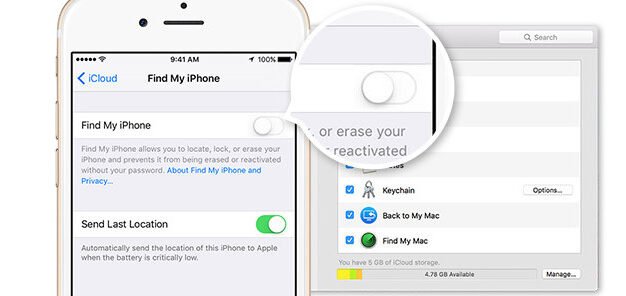
Günümüzün dijital çağında, iPhone cihazlarımız hayatımızın vazgeçilmez bir parçası haline geldi. Ancak, en iyi teknolojilerde bile zaman zaman sorunlarla karşılaşabiliyoruz. iPhone'unuzun tüm içeriğini ve ayarlarını silmemesi, oldukça can sıkıcı bir sorun olabilir. Eğer bu durumla karşı karşıyaysanız, endişelenmeyin. Bu kapsamlı kılavuzda, iPhone'unuzu tüm içeriğini ve ayarlarını silerek nasıl onaracağınız konusunda adım adım yol göstereceğiz.
iPhone'unuzu Nasıl Tamir Edersiniz: Tüm İçeriği ve Çalışmayan Ayarları Silme
iPhone'unuzu Nasıl Sıfırlayabilirsiniz?
iPhone'unuzu tamamen sıfırlamak, cihazınızı orijinal fabrika ayarlarına geri döndürerek yazılım sorunlarını gidermenin ve performansını iyileştirmenin etkili bir yoludur. Bu işlem, tüm verilerinizi ve ayarlarınızı silecektir, bu nedenle devam etmeden önce bir yedek oluşturmanız önemlidir.
- iPhone'unuzu açın ve Ayarlar uygulamasına gidin.
- Genel'e dokunun.
- Sayfanın en altına gidin ve iPhone'u Sıfırla'ya dokunun.
- Tüm İçeriği ve Ayarları Sil seçeneğine dokunun.
- iPhone'u Sıfırla'ya dokunun ve şifrenizi girin.
- iPhone'unuz sıfırlanana kadar bekleyin.
İPhone'unuzu Sıfırlamak İçin iTunes'u Nasıl Kullanabilirsiniz?
iTunes kullanarak iPhone'unuzu sıfırlamak, cihazınızda sorun giderme için başka bir yöntemdir. Bu yöntem, cihazınızı fabrika ayarlarına geri döndürerek tüm verilerinizi ve ayarlarınızı siler.
- En son sürüm iTunes'u bilgisayarınıza indirin ve yükleyin.
- Bilgisayarınıza iPhone'unuzu bağlayın.
- iTunes'u açın ve iPhone'unuzun simgesine tıklayın.
- Genel Bakış sekmesine gidin ve iPhone'u Sıfırla düğmesine tıklayın.
- iPhone'u Sıfırla'ya tekrar tıklayın.
- iPhone'unuz sıfırlanana kadar bekleyin.
İPhone'unuzu Sıfırlamadan Önce Ne Yapmalısınız?
iPhone'unuzu sıfırlamadan önce, verilerinizi kaybetmemek için cihazınızın yedeğini almanız önemlidir. Yedekleme, cihazınızın verilerini ve ayarlarını bir bulut depolama hizmetine veya bilgisayarınıza kaydetmeyi içerir.
- iCloud Yedeklemesi: Bu seçenek, verilerinizi iCloud hesabınıza kaydetmenizi sağlar.
- iTunes Yedeklemesi: Bu seçenek, verilerinizi bilgisayarınıza kaydetmenizi sağlar.
Sıfırlama İşlemi Ne Kadar Sürer?
İPhone'unuzu sıfırlamak için gereken süre, cihazınızın depolama kapasitesi ve internet bağlantınızın hızı gibi faktörlere bağlıdır. Genellikle, işlem birkaç dakika ile yarım saat arasında sürer.
Sıfırlama Sonrası Ne Yapmalısınız?
iPhone'unuzu sıfırladıktan sonra, cihazınızı tekrar kullanabilmeniz için bazı adımları izlemeniz gerekir. Bu adımlar şunları içerir:
- Cihazınızı Kurun: Sıfırlamadan sonra iPhone'unuzu ilk kez açtığınızda, cihazınızı kuracaksınız. Bu işlem, dilinizi, Wi-Fi ağınızı ve Apple ID'nizi seçmenizi gerektirir.
- Verilerinizi Geri Yükleyin: Daha önce bir yedek oluşturduysanız, cihazınızdaki verileri geri yükleyebilirsiniz. Bu işlem, iCloud'dan veya iTunes'dan yedeklemenizi seçmenizi gerektirir.
- Uygulamaları İndirin: Cihazınızı sıfırladıktan sonra, uygulamalarınızı tekrar indirmeniz gerekecektir.
iPhone'unuzu Tüm İçeriği ve Ayarları Silerek Nasıl Onarabilirsiniz?
İPhone'unuzu Fabrika Ayarlarına Sıfırlama Nedenleri
iPhone'unuzu tüm içeriği ve ayarları silerek fabrika ayarlarına sıfırlamanız gereken birkaç neden vardır. Bunlar şunları içerir:
Cihazınız yavaş çalışıyor veya donuyor. Fabrika ayarlarına sıfırlama, cihazınızdaki geçici dosyaları ve verileri temizleyerek performansını iyileştirebilir.
Cihazınızda beklenmedik şekilde uygulamalar çöküyor veya hata veriyor. Fabrika ayarlarına sıfırlama, bozuk uygulamaları veya yazılım hatalarını gidermeye yardımcı olabilir.
Cihazınızı satmak veya başkasına vermek istiyorsunuz. Fabrika ayarlarına sıfırlama, cihazınızdaki tüm kişisel verileri silerek gizliliğinizi korur.
Cihazınızda virüs veya kötü amaçlı yazılım olduğundan şüpheleniyorsunuz. Fabrika ayarlarına sıfırlama, cihazınızdaki tüm dosyaları ve verileri silerek kötü amaçlı yazılımı ortadan kaldırmaya yardımcı olabilir.
Cihazınızın yazılımı güncellendikten sonra sorunlar yaşıyorsunuz. Fabrika ayarlarına sıfırlama, güncellemeyle ilgili sorunları gidermeye yardımcı olabilir.
İPhone'unuzu Fabrika Ayarlarına Sıfırlamadan Önce Yapmanız Gerekenler
İPhone'unuzu fabrika ayarlarına sıfırlamadan önce bazı önemli adımlar atmanız gerekir. Bunlar şunları içerir:
Verilerinizi yedekleyin. Fabrika ayarlarına sıfırlama, cihazınızdaki tüm verileri silecektir. Önemli verilerinizi yedeklemek için iCloud veya iTunes'u kullanabilirsiniz.
Cihazınızın şarj olduğundan emin olun. Fabrika ayarlarına sıfırlama işlemi biraz zaman alabilir ve cihazınızın şarj seviyesi düşükse işlem sırasında cihazınız kapanabilir.
Wi-Fi ağına bağlı olduğunuzdan emin olun. Fabrika ayarlarına sıfırlama işlemi sırasında cihazınıza yazılım güncellemesi indirilebilir.
Tüm iCloud hesabınıza bağlı cihazların bağlantısını kesin. İPhone'unuzu sıfırlamak için iCloud hesabınızda oturum açmanız gerekir.
İPhone'unuzu Fabrika Ayarlarına Sıfırlama Nasıl Yapılır?
İPhone'unuzu fabrika ayarlarına sıfırlamak için aşağıdaki adımları izleyin:
1. Ayarlar uygulamasını açın.
2. Genel seçeneğine dokunun.
3. Aşağı kaydırarak "iPhone'u Sıfırla" seçeneğine dokunun.
4. "Tüm İçeriği ve Ayarları Sil" seçeneğine dokunun.
5. Apple ID şifrenizi girin.
6. "İPhone'u Sıfırla" seçeneğine dokunun.
İPhone'unuz Sıfırlandıktan Sonra Yapmanız Gerekenler
İPhone'unuz fabrika ayarlarına sıfırlandıktan sonra aşağıdaki adımları izleyerek cihazınızı tekrar kullanmaya başlayabilirsiniz:
1. Cihazınızı kurun. İlk açılış sırasında cihazınızda bir kurulum sihirbazı görünecektir. Bu sihirbazı takip ederek cihazınızı kurun.
2. İCloud hesabınıza giriş yapın. Cihazınızı kurduktan sonra iCloud hesabınıza giriş yaparak verilerinizi geri yükleyebilirsiniz.
3. Uygulamalarınızı yükleyin. İhtiyacınız olan tüm uygulamaları App Store'dan yükleyin.
4. Cihazınızı kişiselleştirin. Duvar kağıdınızı, ses profillerinizi ve diğer ayarlarınızı kişiselleştirin.
İPhone'unuzu Fabrika Ayarlarına Sıfırlamak İle İlgili Önemli Notlar
Fabrika ayarlarına sıfırlama işlemi geri alınamaz.
Fabrika ayarlarına sıfırlama işlemi sırasında cihazınızdaki tüm veriler silinecektir.
Fabrika ayarlarına sıfırlama işlemi biraz zaman alabilir.
Cihazınızda sorun yaşıyorsanız, fabrika ayarlarına sıfırlama işlemi sorunu çözebilir.
Fabrika ayarlarına sıfırlama işlemi, cihazınızın performansını iyileştirebilir.
daha fazla bilgi
iPhone'um Nasıl Onarılır? Tüm İçeriği ve Ayarları Sil seçeneğiyle nasıl işlem yapabilirim?
iPhone'unuzun tüm içeriğini ve ayarlarını silmek, cihazınızın sorunsuz çalışmasını sağlamanın en etkili yöntemlerinden biridir. Bu işlem, cihazınızdaki tüm verileri, uygulamaları ve ayarları silecektir. Bu nedenle, işlemi başlatmadan önce tüm önemli verilerinizin yedeğini almanız önemlidir. Yedekleme işlemini iCloud veya iTunes aracılığıyla yapabilirsiniz.
Tüm İçeriği ve Ayarları Sil seçeneğini kullanarak iPhone'unuzu onarmak için şu adımları izleyebilirsiniz:
- İPhone'unuzu bilgisayarınıza bağlayın.
- iTunes'u açın.
- İTunes'da iPhone'unuzu seçin.
- Özet sekmesinde, "iPhone'u Geri Yükle" seçeneğini tıklayın.
- İTunes, iPhone'unuzun tüm içeriğini ve ayarlarını silerek cihazınızı fabrika ayarlarına geri yükleyecektir.
İPhone'unuzu geri yükleme işlemi tamamlandıktan sonra cihazınızı yeniden başlatabilir ve kullanmaya başlayabilirsiniz. Tüm İçeriği ve Ayarları Sil seçeneğini kullanmadan önce önemli verilerinizi yedeklediğinizden emin olun.
Tüm İçeriği ve Ayarları Sil seçeneğini kullanmadan önce iPhone'umdan verilerimi nasıl yedekleyebilirim?
iPhone'unuzdan verileri yedeklemek için iki temel yöntem bulunmaktadır: iCloud ve iTunes.
iCloud, Apple'ın bulut depolama hizmetidir ve fotoğraflar, kişiler, mesajlar, takvimler ve daha birçok veriyi cihazlarınız arasında senkronize etmenizi sağlar. iPhone'unuzun iCloud yedeğini almak için Ayarlar > [Adınız] > iCloud > iCloud Yedeklemesi'ne gidin ve "Şimdi Yedekle" seçeneğini seçin.
iTunes, bilgisayarınıza indirebileceğiniz bir masaüstü uygulamasıdır. iTunes ile müzik, filmler, TV programları, uygulamalar ve diğer verileri yedekleyebilirsiniz. iPhone'unuzu iTunes ile yedeklemek için iPhone'unuzu bilgisayarınıza bağlayın ve iTunes'u açın. Cihazınız seçildiğinde, "Yedekle" düğmesine tıklayın.
iCloud veya iTunes kullanarak cihazınızı yedeklediğinizden emin olun, böylece tüm içeriği ve ayarları sildiğinizde verilerinizi kaybedersiniz.
Tüm İçeriği ve Ayarları Sil seçeneğini kullandıktan sonra iPhone'um neden hala çalışmıyor?
iPhone'unuzu Tüm İçeriği ve Ayarları Sil seçeneğiyle sıfırladıktan sonra hala sorun yaşıyorsanız, cihazınızda donanım arızası olabilir. Bu durumda, sorunu çözmek için yetkili bir Apple servis merkezine başvurmanız gerekir.
Donanım arızası, cihazın ekranı, pili, anakartı veya diğer bileşenlerinde meydana gelebilir. Servis merkezinde, cihazınızın teşhis edilecek ve sorunun giderilecek veya değiştirilecektir.
Tüm İçeriği ve Ayarları Sil seçeneğini kullanarak iPhone'umu nasıl güvenli bir şekilde fabrika ayarlarına sıfırlayabilirim?
Tüm İçeriği ve Ayarları Sil seçeneğini kullanarak iPhone'unuzu fabrika ayarlarına güvenli bir şekilde sıfırlamak için aşağıdaki adımları izleyin:
- İPhone'unuzun şarj edildiğinden emin olun.
- Tüm önemli verilerinizin yedeğini alın. Bunu iCloud veya iTunes aracılığıyla yapabilirsiniz.
- Ayarlar uygulamasını açın.
- Genel'e dokunun.
- Aşağı kaydırın ve "iPhone'u Sıfırla" seçeneğine dokunun.
- "Tüm İçeriği ve Ayarları Sil" seçeneğine dokunun.
- Ekrandaki talimatları izleyin.
Bu işlemin tamamlanması biraz zaman alabilir. İşlem tamamlandıktan sonra iPhone'unuz fabrika ayarlarına geri yüklenecektir.
İPhone Nasıl Onarılır Tüm İçeriği Ve Çalışmıyor Ayarları Sil ile benzer diğer makaleleri öğrenmek istiyorsanız Sorunlar kategorisini ziyaret edebilirsiniz.

ilgili gönderiler